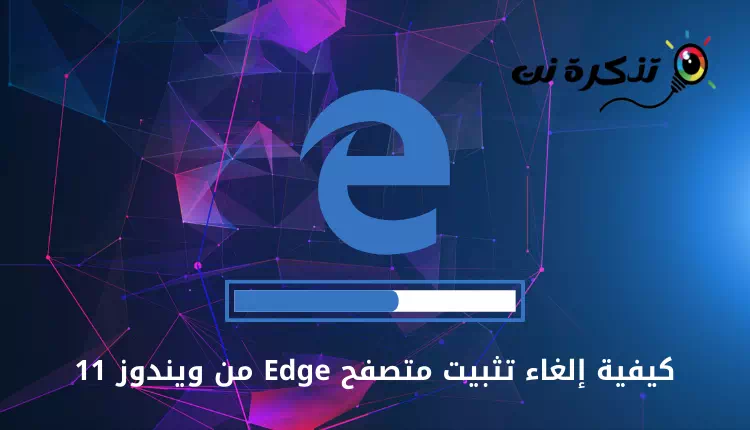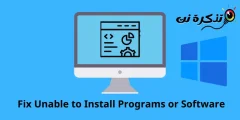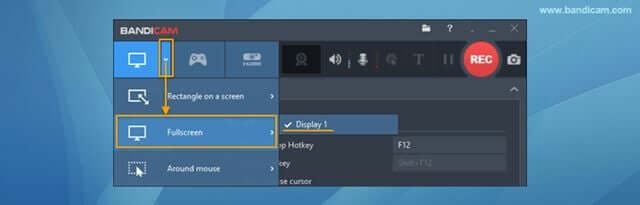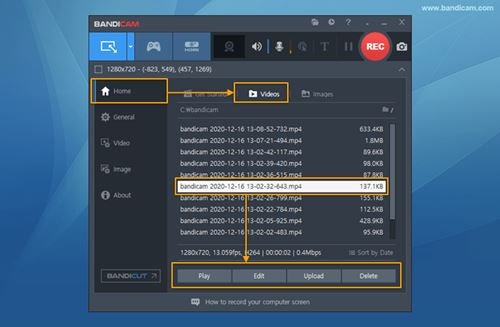tebi Prenesite BandiCam Najnovejša različica zajema zaslona računalnika.
Snemanje zaslona je zelo koristno za študente, saj jim omogoča snemanje gradiva za kasnejši pregled. Težava pa je v tem, da Windows 10 nima namenske aplikacije za snemanje zaslona.
Medtem ko lahko uporabniki uporabljajo igralno vrstico Xbox za snemanje zaslonov, so njene funkcije omejene. Na primer, z aplikacijo ne morete posneti določenega dela zaslona Igralna vrstica. Če želite posneti določeno območje ali zaslon, morate razmisliti o možnostih zunanje programske opreme.
Do danes je na voljo na stotine možnosti snemanja zaslona za Windows 10. Vendar pa je med vsemi le nekaj zanesljivih. Zato bomo v tem članku govorili o eni najpogosteje uporabljenih programov za snemanje zaslona za Windows 10, znani kot "Bandicam snemalnik zaslona".
Kaj je Bandicam Screen Recorder?

Bandicam je ena najboljših aplikacij za snemanje zaslona, ki je na voljo za Windows 10. Najbolje ocenjena. Z Bandicam -Lahko posnamete zaslon računalnika.
Ne samo to, snemalnik zaslona lahko Bandicam Zajemite videoposnetke med igranjem z visoko hitrostjo sličic. V primerjavi z drugimi snemalniki zaslona za osebne računalnike je Bandicam učinkovitejši.
To je zato, ker Bandicam uporablja visoko kompresijsko razmerje, ne da bi pri tem ogrozil kakovost videa. To pomeni, da lahko snemate videoposnetke 4K pri 120 sličicah, ne da bi skrbeli za izgubo kakovosti.
Poleg tega lahko Bandicam posname posnetke zaslona in jih shrani v različne formate, na primer JPEG و PNG و BMP In več.
Morda vas bo zanimalo tudi: Prenesite paket kodekov K-Lite (najnovejša različica)
Funkcije snemalnika zaslona Bandicam
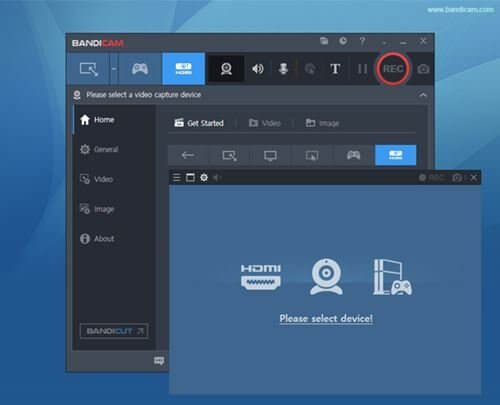
Zdaj, ko ste seznanjeni s programsko opremo Bandicam, vas bo morda zanimalo njene funkcije. Medtem ko smo izpostavili nekaj najboljših funkcij snemalnika zaslona Bandicam.
مجاني
Da, Bandicam je popolnoma brezplačen za prenos, prenos in uporabo. Za uporabo programske opreme vam ni treba kupovati ali ustvarjati računa. V brezplačni različici pa Bandicam na posnete videoposnetke postavi vodni žig.
Snemanje v visoki kakovosti
Tudi z brezplačno različico Bandicama imate možnost snemanja spletnih videa in zvoka v HD. Brezplačna različica pa omejuje snemanje videa na največ 10 minut.
Narišite na zaslonu
Ena izmed najboljših lastnosti Bandicama vključuje ustvarjanje dinamičnih videoposnetkov z risanjem digitalnih posnetkov na zaslonu v realnem času. Na primer, med snemanjem lahko neposredno na zaslon dodate puščice, napise itd.
Snemanje s spletno kamero
Bandicam vam omogoča tudi snemanje obraza in glasu na video z uporabo spletne kamere in mikrofona. To pomeni, da lahko hkrati posnamete zaslon računalnika in vir spletne kamere.
Načrtujte snemanje zaslona
Premium različica Bandicam snemalnik zaslona Načrtuje tudi snemanje zaslona. Dobite možnost, da v določenih časovnih presledkih načrtujete začetek in konec snemanja.
To je nekaj najboljših lastnosti Bandicama. Aplikacija Snemalnik zaslona za računalnik ima več funkcij, ki jih lahko raziščete med uporabo programske opreme.
Prenesite BandiCam za računalnik
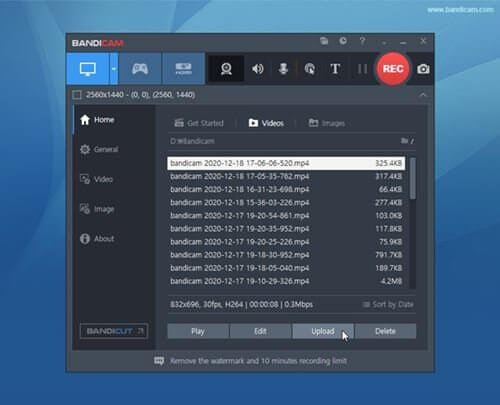
Zdaj, ko ste popolnoma seznanjeni s programsko opremo Bandicam, jo boste morda želeli namestiti v računalnik. Preden prenesete, upoštevajte, da ima Bandicam brezplačne in plačljive (plačljive) načrte.
Brezplačna različica Bandicama omogoča snemanje zaslona v visoki kakovosti, vendar na posneti videoposnetek postavlja vodni žig. Tudi brezplačna različica Bandicama ima omejene funkcije.
Če želite v celoti izkoristiti Bandicam, morate kupiti vrhunsko (plačljivo) različico snemalnika zaslona Bandicam. Delili smo tudi najnovejše povezave za prenos Bandicama.
Kako namestiti Bandicam na računalnik?
Bandicam je zelo enostavno namestiti v računalnik. Najprej morate prenesti in naložiti namestitvene datoteke, ki so v prejšnjih vrsticah. Ko prenesete, zaženite namestitveno datoteko in sledite navodilom na zaslonu, da dokončate namestitev.
Ko je nameščen, lahko Bandicam uporabite v računalniku.
- Prvi korak. Najprej zaženite Bandicam v računalniku. Nato kliknite puščico spustnega menija in izberite »Polnoekranski".
Bandicamp V programu izberite celozaslonski način - Drugi korak. Ko končate, kliknite gumb »Rec . Bandicam bo na vrhu zaslona dodal vmesnik za snemanje.
- Tretji korak. Za prekinitev snemanja pritisnite gumb “stop. Lahko tudi pritisnete gumb (F12), da ustavite snemanje.
- Četrti korak. Zdaj pojdite na Domov Potem Video posnetki Za predvajanje, urejanje ali nalaganje posnetih videoposnetkov.
Snemanje zaslona Bandicam
Tako lahko z Bandicamom posnamete celoten zaslon računalnika.
Morda vas bo zanimalo tudi:
- 8 najboljših aplikacij za snemanje zaslona za Android s profesionalnimi funkcijami
- Kako snemati zaslon iPhone in iPad
- Kako snemati zaslon na Macu z zvokom in brez zvoka?
Upamo, da vam bo ta članek koristen Kako prenesti in namestiti najnovejšo različico Bandicama za osebni računalnik. Delite svoje mnenje in izkušnje z nami v komentarjih.